win10突然无法解析dns怎么回事 win10无法解析dns怎么解决
在使用Win10电脑上网时,有时会出现突然无法解析DNS的情况,导致无法访问互联网。这种情况不仅影响我们的工作和娱乐,还可能给我们带来不必要的困扰和麻烦。那么,为什么会出现这种情况呢?应该怎么解决呢?在本文中,我们将为大家介绍具体的解决方法,帮助大家快速解决此类问题。
具体方法:
1.Windows10系统,打开浏览器时显示:您访问的网页出错了!(DNS解析失败)。
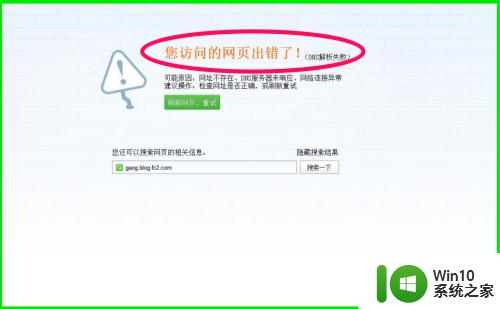
2.win10突然无法解析dns
第一步:使用ipconfig /flushdns命令刷新DNS解析缓存。
右键点击系统桌面左下角的【开始】,在开始的右键菜单中点击【命令提示符(管理员)】;

3.复制ipconfig /flushdns命令,在打开的管理员命令提示符窗口中。右键单击空白处,将ipconfig /flushdns命令粘贴到窗口中;
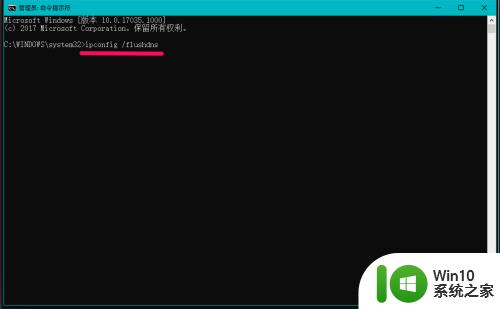
4.当ipconfig /flushdns命令粘贴好以后,我们按下键盘上的回车键(Entel)。显示:
Windows IP 配置
已成功刷新 DNS 解析缓存。
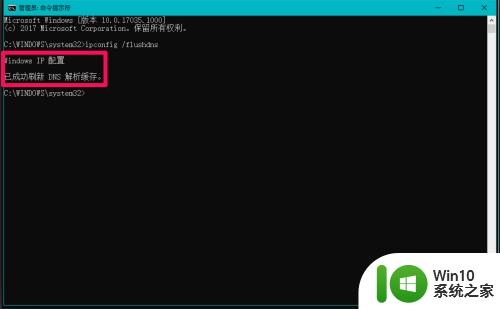
5.第二步:使用netsh winsock reset 命令重置winsock 目录。
复制netsh winsock reset 命令,继续在管理员命令提示符窗口右键点击空白处,将netsh winsock reset 命令粘贴到窗口中;
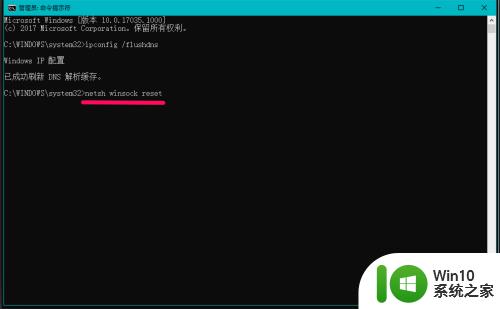
6.当netsh winsock reset命令粘贴好以后,我们按下键盘上的回车键(Entel)。显示:
成功地重置 Winsock 目录。
你必须重新启动计算机才能完成重置。
退出管理员命令提示符窗口。
注意:netsh winsock reset命令和作用是重置 Winsock 目录。如果电脑的Winsock协议配置有问题,则会导致网络连接出现问题。就需要使用 netsh winsock reset命令来重置Winsock目录以恢复网络。该命令可以重新初始化网络环境,以解决由于软件冲突、病毒等原因造成的参数错误问题。
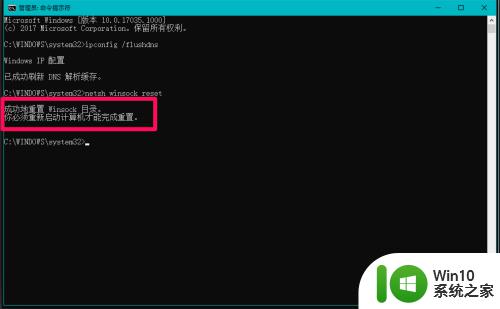
7.第三步:使用自动获得DNS服务器地址。
右键点击系统桌面左下角的【开始】,在开始的右键菜单中点击【网络连接】
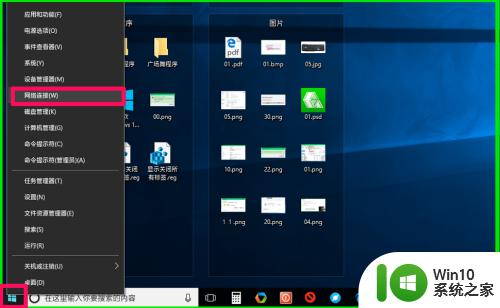
8.在网络状态对应右侧窗口中,点击【网络和共享中心】;
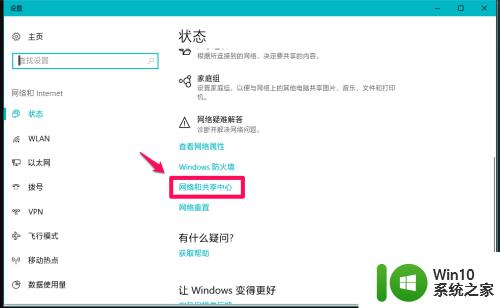
9.在打开的网络和共享中心窗口中,我们左键点击【以太网】,在 以太网 状态窗口中,点击左下角的【属性】;
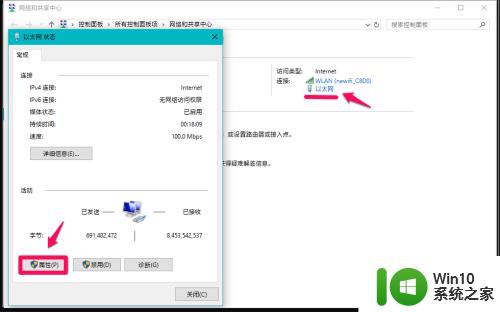
10.在 以太网 属性窗口中,我们点击:Internet协议版本 4(TCP/Pv4)- 属性;
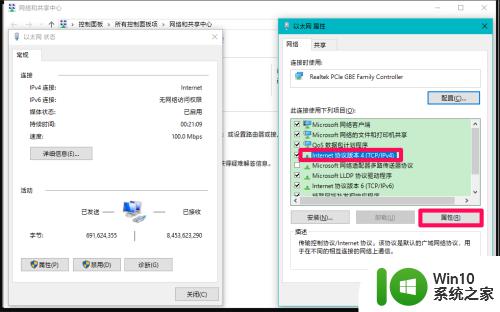 11.在 Internet协议版本 4(TCP/Pv4)属性 窗口,点选:自动获得DNS服务器地址,再点击:确定;
11.在 Internet协议版本 4(TCP/Pv4)属性 窗口,点选:自动获得DNS服务器地址,再点击:确定;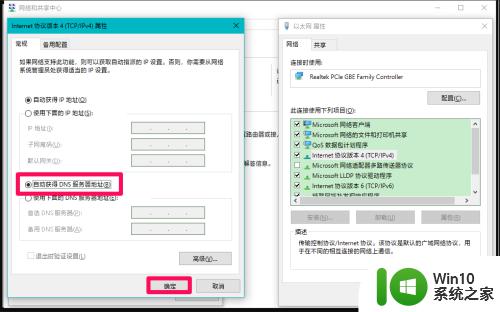 12.回到以太网属性窗口,点击:关闭,再回到 以太网 状态窗口,也点击:关闭,退出网络和共享中心。
12.回到以太网属性窗口,点击:关闭,再回到 以太网 状态窗口,也点击:关闭,退出网络和共享中心。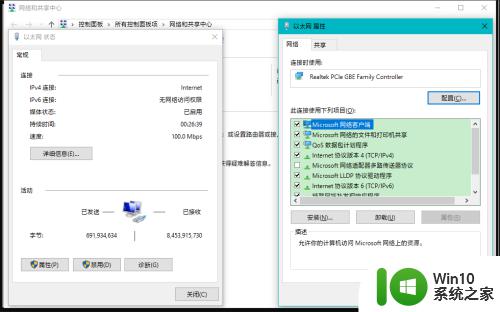
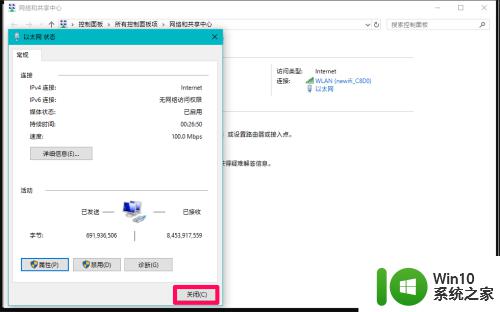 13.重新启动电脑,打开浏览器,问题应该得到解决。
13.重新启动电脑,打开浏览器,问题应该得到解决。
以上就是关于win10突然无法解析dns怎么回事的全部内容,有出现相同情况的用户就可以按照小编的方法了来解决了。
win10突然无法解析dns怎么回事 win10无法解析dns怎么解决相关教程
- 电脑突然dns未响应win10修复方法 电脑dns未响应怎么修复win10
- win10输入法突然无法进行切换解决教程 win10输入法突然无法进行切换怎么回事
- 怎么解决windows无法与设备或主dns服务器通信win10 Windows无法连接到主DNS服务器怎么办win10
- 怎么解决windows无法与设备或资源(主dns服务器)通信win10 Windows 10主DNS服务器通信问题解决方法
- win10笔记本电脑dns配置错误无法上网的详细解决方法 win10笔记本电脑dns配置错误无法上网怎么办
- win10电脑无法打开网页显示dns错误解决方法 win10电脑dns错误无法上网怎么办
- win10找不到dns地址怎么办 win10找不到dns地址解决方法
- win10电脑卡顿严重的解决方法 win10系统突然卡顿怎么回事
- win10无法连接上网怎么办 dns服务器未响应问题解决方法
- win10风扇突然狂转的处理方法 win10风扇突然狂转原因分析
- windows10网页dns probepossible怎么解决 Windows10网页DNS问题如何解决
- win10电脑突然死机两种解决方法 win10电脑突然死机怎么解决
- 蜘蛛侠:暗影之网win10无法运行解决方法 蜘蛛侠暗影之网win10闪退解决方法
- win10玩只狼:影逝二度游戏卡顿什么原因 win10玩只狼:影逝二度游戏卡顿的处理方法 win10只狼影逝二度游戏卡顿解决方法
- 《极品飞车13:变速》win10无法启动解决方法 极品飞车13变速win10闪退解决方法
- win10桌面图标设置没有权限访问如何处理 Win10桌面图标权限访问被拒绝怎么办
win10系统教程推荐
- 1 蜘蛛侠:暗影之网win10无法运行解决方法 蜘蛛侠暗影之网win10闪退解决方法
- 2 win10桌面图标设置没有权限访问如何处理 Win10桌面图标权限访问被拒绝怎么办
- 3 win10关闭个人信息收集的最佳方法 如何在win10中关闭个人信息收集
- 4 英雄联盟win10无法初始化图像设备怎么办 英雄联盟win10启动黑屏怎么解决
- 5 win10需要来自system权限才能删除解决方法 Win10删除文件需要管理员权限解决方法
- 6 win10电脑查看激活密码的快捷方法 win10电脑激活密码查看方法
- 7 win10平板模式怎么切换电脑模式快捷键 win10平板模式如何切换至电脑模式
- 8 win10 usb无法识别鼠标无法操作如何修复 Win10 USB接口无法识别鼠标怎么办
- 9 笔记本电脑win10更新后开机黑屏很久才有画面如何修复 win10更新后笔记本电脑开机黑屏怎么办
- 10 电脑w10设备管理器里没有蓝牙怎么办 电脑w10蓝牙设备管理器找不到
win10系统推荐
- 1 萝卜家园ghost win10 32位安装稳定版下载v2023.12
- 2 电脑公司ghost win10 64位专业免激活版v2023.12
- 3 番茄家园ghost win10 32位旗舰破解版v2023.12
- 4 索尼笔记本ghost win10 64位原版正式版v2023.12
- 5 系统之家ghost win10 64位u盘家庭版v2023.12
- 6 电脑公司ghost win10 64位官方破解版v2023.12
- 7 系统之家windows10 64位原版安装版v2023.12
- 8 深度技术ghost win10 64位极速稳定版v2023.12
- 9 雨林木风ghost win10 64位专业旗舰版v2023.12
- 10 电脑公司ghost win10 32位正式装机版v2023.12